ونڈوز 10 میں ، ونڈوز اپ ڈیٹ نہ صرف سسٹم اپ ڈیٹ بلکہ ڈرائیور اپ ڈیٹ پر بھی مجبور کرتی ہے۔ یہاں تک کہ اگر آپ کسی تھرڈ پارٹی ڈرائیور کو انسٹال کرتے ہیں جسے آپ نے آف لائن ڈاؤن لوڈ کیا ہے ، تو اس سے اوور رائیڈ ہوجاتا ہے اور ونڈوز اپ ڈیٹ سے ڈرائیور انسٹال ہوجاتا ہے۔ یہ وہ نہیں ہوسکتا ہے جو آپ چاہتے ہو۔ اکثر ، ہارڈ ویئر OEM فراہم کردہ ڈرائیور بہتر ہوتا ہے اور ونڈوز اپ ڈیٹ ڈرائیور ایک مسئلہ پیدا کرتا ہے۔ یہ ہے کہ ونڈوز 10 کو ونڈوز اپ ڈیٹ پر ملنے والے ڈرائیور کو خود بخود انسٹال کرنے سے کیسے روکا جائے۔
اشتہار
اس طریقہ کار کے لئے گروپ پالیسی ایڈیٹر کی ضرورت ہے لہذا بدقسمتی سے یہ صرف ونڈوز 10 پرو ، انٹرپرائز اور تعلیم ایڈیشن کے لئے کام کرے گا۔ ونڈوز 10 ہوم کو چلانے والے صارفین کی قسمت سے باہر ہیں۔
ہم پہلے ہی آپ کو دکھا چکے ہیں کہ مائیکرو سافٹ کے استعمال سے ونڈوز 10 میں ونڈوز یا ڈرائیور اپ ڈیٹس کو کیسے چھپا یا بلاک کریں آفیشل ٹربوشوٹر . تاہم ، اس طریقہ کار میں دو دشواری ہیں۔
- پہلے ، جب ونڈوز 10 کی تعمیر کو اپ گریڈ کیا گیا ہو ، مثال کے طور پر ، جب نومبر 2015 اپ ڈیٹ (ورژن 1511) یا ونڈوز 10 آر ٹی ایم کے اوپری حصے میں کچھ اور جدید بلڈ انسٹال ہوجائیں تو ، تمام پوشیدہ تازہ کارییں ایک بار پھر ظاہر ہوجائیں گی۔ اگر آپ ونڈوز اندرونی پروگرام کا حصہ ہیں تو ، ڈرائیور کی تازہ کاریوں کو چھپانے کے لئے ٹربلشوٹر کا استعمال جاری رکھنا ناممکن ہوگا۔
- دوسرا ، یہ طریقہ صرف اس مخصوص ڈرائیور کو روکتا ہے جسے آپ منتخب کرتے ہیں۔ اگر کسی اور ڈرائیور کو ونڈوز اپ ڈیٹ پر رہا کیا جاتا ہے تو ، اس سے قطع نظر انسٹال ہوجائے گا۔
تو آئیے دیکھتے ہیں کہ ونڈوز 10 پر جبری ڈیوائس ڈرائیور کی تنصیب کو کنٹرول کرنے اور روکنے کے لئے دوسرا طریقہ کس طرح استعمال کیا جاسکتا ہے۔
یہاں ہے ونڈوز 10 میں ڈرائیوروں کے آٹو اپ ڈیٹ کو کیسے روکا جائے . آپ کے کمپیوٹر پر نصب ہر ہارڈ ویئر ڈیوائس میں ایک ہارڈویئر / پلگ اور پلے ID لگایا گیا ہے۔ اس طرح آلہ کی انوکھی شناخت کی گئی ہے اور ونڈوز کے ذریعہ اس کے لئے ایک مماثل ڈرائیور انسٹال کیا گیا ہے۔ ونڈوز وسٹا کے ساتھ شروع کرتے ہوئے ، مائیکرو سافٹ نے آلہ ڈرائیور کی تنصیب کے لئے گروپ پالیسی کی ترتیبات متعارف کروائیں۔ اگر کسی پالیسی میں کسی خاص ہارڈویئر ID سے ملنے والے آلہ کی انسٹالیشن کی اجازت دینے یا اسے مسدود کرنے کے لئے تشکیل دیا گیا ہے تو ، اس آلہ کے لئے ڈرائیور کو تبدیل یا اپ ڈیٹ نہیں کیا جاسکتا ہے۔ یہ اب بھی ونڈوز 10 میں کام کرتا ہے اور عین وہی ہے جو ہم ونڈوز اپ ڈیٹ سے ڈرائیوروں کو روکنے کے لئے استعمال کریں گے۔
- مطلوبہ ڈرائیور حاصل کریں اور پھر عارضی طور پر ونڈوز اپ ڈیٹ تک انٹرنیٹ تک رسائی کو مسدود کریں.
آپ کے پاس مطلوبہ ڈرائیور ہونا ضروری ہے جس کی آپ کی خواہش ہو کہ آپ اپنی ڈسک ڈرائیو پر مقامی طور پر آسانی سے دستیاب ہو۔ اگر ضرورت ہو تو اسے ڈاؤن لوڈ کریں اور پھر انٹرنیٹ سے منقطع ہوجائیں تاکہ ونڈوز اپ ڈیٹ اسے جلدی سے اوور رائیڈ نہ کرسکے۔ ایتھرنیٹ / LAN رابطوں کے ل you ، آپ انٹرنیٹ سے رابطہ منقطع کرنے کے لئے عارضی طور پر کیبل انپلگ کرسکتے ہیں۔ اگر آپ کا واحد کنکشن Wi-Fi یا ڈیٹا کنکشن ہے تو آپ کو انٹرنیٹ سے رابطہ منقطع کرنے کی ضرورت نہیں ہے۔ سیدھے کنکشن کو میٹرڈ کنکشن کے بطور نشان زد کریں .
- آلہ کا ہارڈویئر ID کاپی کریں اور پھر اپنے پسندیدہ ڈرائیور کو انسٹال کریں.
- دکھانے کیلئے اپنے کی بورڈ پر ون + ایکس کیز ایک ساتھ دبائیں پاور صارفین مینو .
- اوپن ڈیوائس منیجر۔
- ڈیوائس مینیجر میں ، اس آلے کے صحیح زمرے کو وسعت دیں جس کے لئے آپ کو + نشان پر کلک کرکے خودکار ڈرائیور اپ ڈیٹ کو روکنا ہوگا۔ پھر آلے پر دائیں کلک کریں ، پراپرٹیز منتخب کریں ، اور تفصیلات والے ٹیب پر جائیں۔
- تفصیلات والے ٹیب پر ، پراپرٹی کو ہارڈویئر IDs پر سیٹ کریں۔ ہارڈ ویئر کی شناختیں نیچے دکھائی جائیں گی۔ ہارڈ ویئر کی شناخت کو منتخب کرنے کے لئے کلک کریں۔ اگر ایک سے زیادہ ہارڈویئر کی شناخت دکھائی گئی ہے تو ، ایک کو منتخب کریں اور ان سب کو منتخب کرنے کے لئے Ctrl + A دبائیں۔ اب ظاہر کردہ ID کی کاپی کرنے کے لئے Ctrl + C دبائیں۔
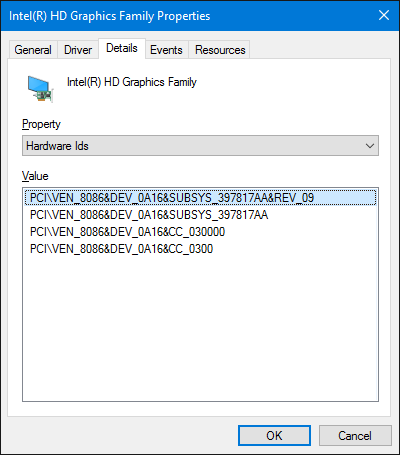
- نوٹ پیڈ میں ایک خالی دستاویز کھولیں اور انہیں وہاں Ctrl + V دبائیں اور فائل کو کہیں محفوظ کریں۔
اب ڈیوائس منیجر پر واپس جائیں اور پراپرٹیز کو بند کریں۔ ونڈوز اپ ڈیٹ کے ذریعہ انسٹال کردہ ڈرائیور کو ان انسٹال کریں اور اپنے ڈرائیور کو انسٹال کریں۔ یہ آلہ پر دائیں کلک کرکے اور 'ڈرائیور کو اپ ڈیٹ کریں ...' کو منتخب کرکے کیا جاسکتا ہے۔ آپ اپنے مطلوبہ ڈرائیور کی راہ کی طرف اشارہ کرکے یا مطلوبہ ڈرائیور کو انسٹال کرنے کے لئے 'ہیو ڈسک ...' کے بٹن کا استعمال کرکے عام طور پر وزرڈ کو مکمل کرسکتے ہیں۔ اس کے بعد ونڈوز کو دوبارہ اسٹارٹ کریں اور یقینی بنائیں کہ انسٹال کے مطابق ڈرائیور قائم رہے۔
- گروپ پالیسی کا استعمال کرتے ہوئے اس آلہ کیلئے ڈرائیور کی تازہ کاری کو مسدود کریں
اسٹارٹ اپ ونڈوز پر کھلنے سے روکنے کے
- اپنے کی بورڈ پر ون آر کیز ایک ساتھ دبائیں اور ٹائپ کریں:
gpedit.msc
انٹر دبائیں.
- گروپ پالیسی ایڈیٹر کھل جائے گا۔ مقامی کمپیوٹر پالیسی → کمپیوٹر کی تشکیل → انتظامی ٹیمپلیٹس → سسٹم → ڈیوائس انسٹالیشن → ڈیوائس انسٹالیشن کی پابندیوں پر جائیں۔
- 'ان آلہ جات IDs میں سے کسی سے مماثل آلات کی تنصیب کو روکیں' پر تلاش کریں اور ڈبل کلک کریں اور اس کو قابل بنائے پر سیٹ کریں۔
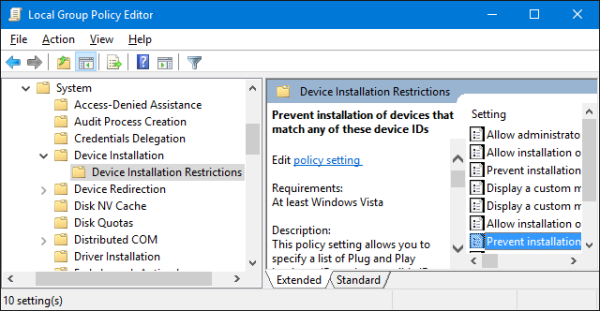
- ڈائیلاگ 'ان آلہ جات کی انسٹالیشن کو روکیں جو ان میں سے کسی ایک آلہ ID سے مماثل ہیں' ڈائیلاگ لانچ کرنے کے لئے شو ... بٹن پر کلک کریں۔
- اب ایک بار پھر نوٹ پیڈ میں ہارڈ ویئر کی شناخت والی فائل کو کھولیں اور اس ہارڈ ویئر ID کی قدروں کو منتخب کریں جو آپ نے پہلے پیسٹ کی تھیں ، ایک وقت میں ایک شناخت۔ ان IDs کو ویلیو باکس میں چسپاں کریں۔ اگر ایک سے زیادہ ہارڈویئر آئی ڈی ہیں تو ، ہر ID کو ایک نئی لائن پر پیسٹ کریں۔
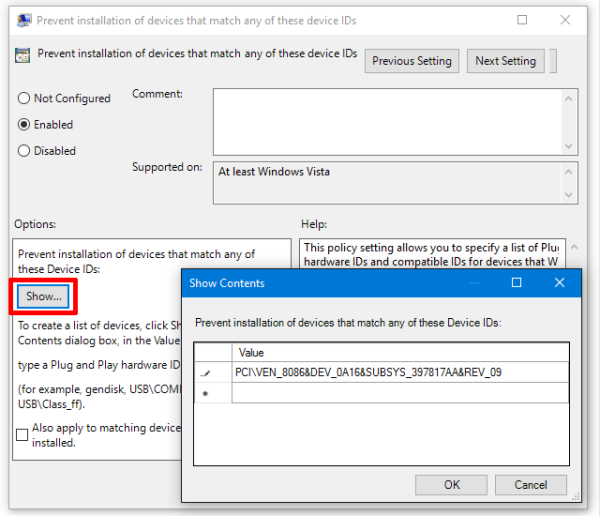 یہ سبھی ڈیوائسز کے ہارڈ ویئر شناختوں کے ل Do کریں جن کے ل Windows آپ کو ونڈوز اپ ڈیٹ سے خودکار ڈرائیور انسٹالیشن کو روکنا ہوگا۔
یہ سبھی ڈیوائسز کے ہارڈ ویئر شناختوں کے ل Do کریں جن کے ل Windows آپ کو ونڈوز اپ ڈیٹ سے خودکار ڈرائیور انسٹالیشن کو روکنا ہوگا۔ - جب آپ ختم کردیں تو ٹھیک ہے پر کلک کریں
- اپنے کی بورڈ پر ون آر کیز ایک ساتھ دبائیں اور ٹائپ کریں:
- انٹرنیٹ سے رابطہ کریں.
اب آپ اپنی ایتھرنیٹ کیبل میں پلگ کرسکتے ہیں یا اپنے وائی فائی / ڈیٹا کنکشن کو بغیر کسی مابعد سیٹ کرسکتے ہیں۔ یہاں تک کہ اگر ونڈوز اپ ڈیٹ اب آپ کے کنٹرول کے بغیر اپ ڈیٹس انسٹال کرتا ہے تو ، آپ کے ہارڈ ویئر کے لئے انسٹال کردہ ڈرائیورز ونڈوز اپ ڈیٹ پر ڈرائیوروں کے اوپر اوور رٹ نہیں ہونے چاہئیں۔ یہ اب بھی انہیں ڈاؤن لوڈ کرسکتے ہیں لیکن یہ انسٹال کرنے اور غلطی لاگ کرنے میں ناکام ہوجائے گا۔ آپ انسٹال کرنے میں ناکام ہونے والے آلہ ڈرائیوروں سے متعلق غلطیوں کو محفوظ طریقے سے نظر انداز کرسکتے ہیں جب سے آپ نے ان کو مسدود کردیا ہے۔
نوٹ کریں کہ یہ طریقہ کار خودکار کے ساتھ ساتھ دستی ڈرائیور کی تنصیب کو بھی روکتا ہے لہذا اگر آپ کو ڈرائیور کو دستی طور پر اپ ڈیٹ کرنے کی ضرورت ہے تو ، آپ عارضی طور پر مذکورہ گروپ پالیسی کو غیر فعال کرسکتے ہیں ، ڈرائیور کو آف لائن اپ ڈیٹ کرسکتے ہیں اور پھر اسے دوبارہ فعال کرسکتے ہیں۔

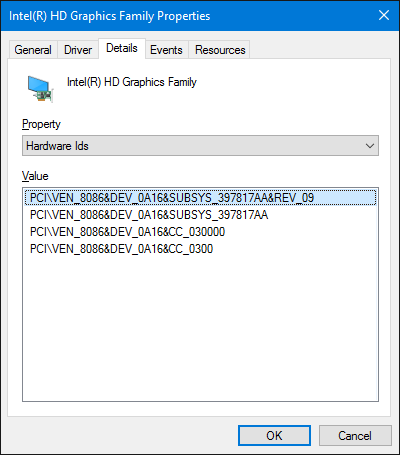
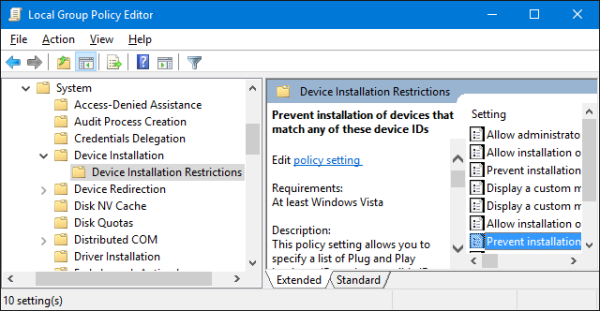
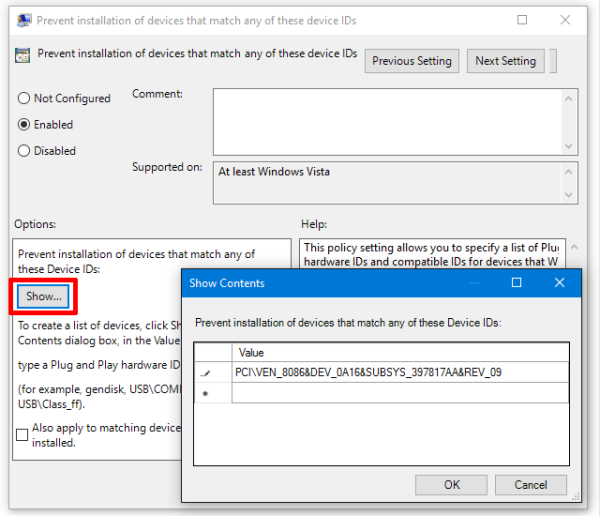 یہ سبھی ڈیوائسز کے ہارڈ ویئر شناختوں کے ل Do کریں جن کے ل Windows آپ کو ونڈوز اپ ڈیٹ سے خودکار ڈرائیور انسٹالیشن کو روکنا ہوگا۔
یہ سبھی ڈیوائسز کے ہارڈ ویئر شناختوں کے ل Do کریں جن کے ل Windows آپ کو ونڈوز اپ ڈیٹ سے خودکار ڈرائیور انسٹالیشن کو روکنا ہوگا۔







